Все способы:
Способ 1: Официальный сайт
Разработчики AMD предлагают пользователям удобный способ получения проверенных драйверов непосредственно с официального портала компании. Данный метод особенно привлекателен для тех пользователей, которые стремятся самостоятельно контролировать процесс установки и иметь доступ к предыдущим версиям драйверов. Такой подход становится незаменимым при необходимости отката к более ранней версии или при поиске оптимальной совместимости с конкретными программами.
- Используйте указанную выше ссылку или найдите портал AMD через поисковую систему. После загрузки главной страницы последовательно перейдите в раздел «Resources & Support», затем откройте выпадающее меню «Downloads» и выберите пункт «Drivers».
- В системе поиска укажите модификацию видеокарты AMD Radeon R4 Graphics, учитывая возможные дополнительные маркировки или специальные обозначения, если таковые присутствуют в названии вашего устройства.
- В открывшемся списке найдите и раскройте секцию драйверов, соответствующую вашей операционной системе.
- Выберите один из предложенных вариантов: загрузите утилиту автоматического определения драйверов или сразу перейдите к скачиванию AMD:Software — специализированного приложения для управления видеокартой и обновления драйверов.
- Дождитесь окончания загрузки установочного файла, запустите его и следуйте появляющимся на экране указаниям. По завершении процесса рекомендуется выполнить перезагрузку системы для применения всех внесенных изменений.
- Существенным преимуществом официального способа установки является возможность доступа к архиву драйверов AMD Radeon R4 Graphics. При возникновении проблем с актуальной версией вы можете легко вернуться к предыдущей, перейдя по ссылке «Previous Drivers» на странице выбора операционной системы.
- Изучите список доступных версий, сортируя их по дате выпуска или номеру версии, чтобы подобрать оптимальный вариант для вашей ситуации.

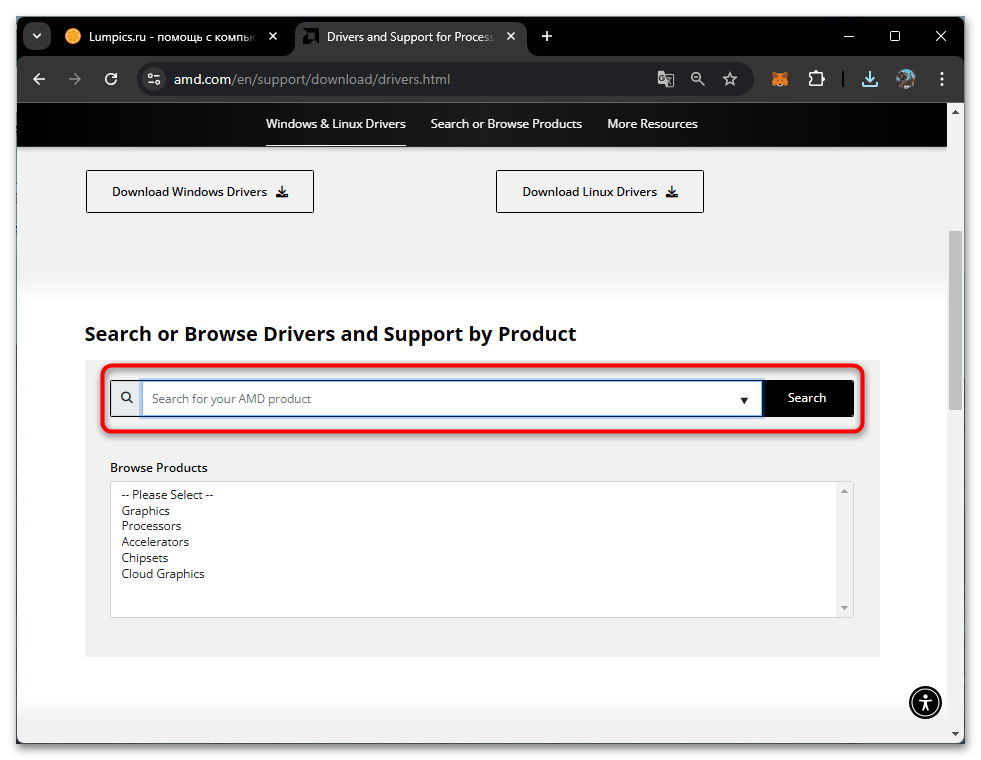
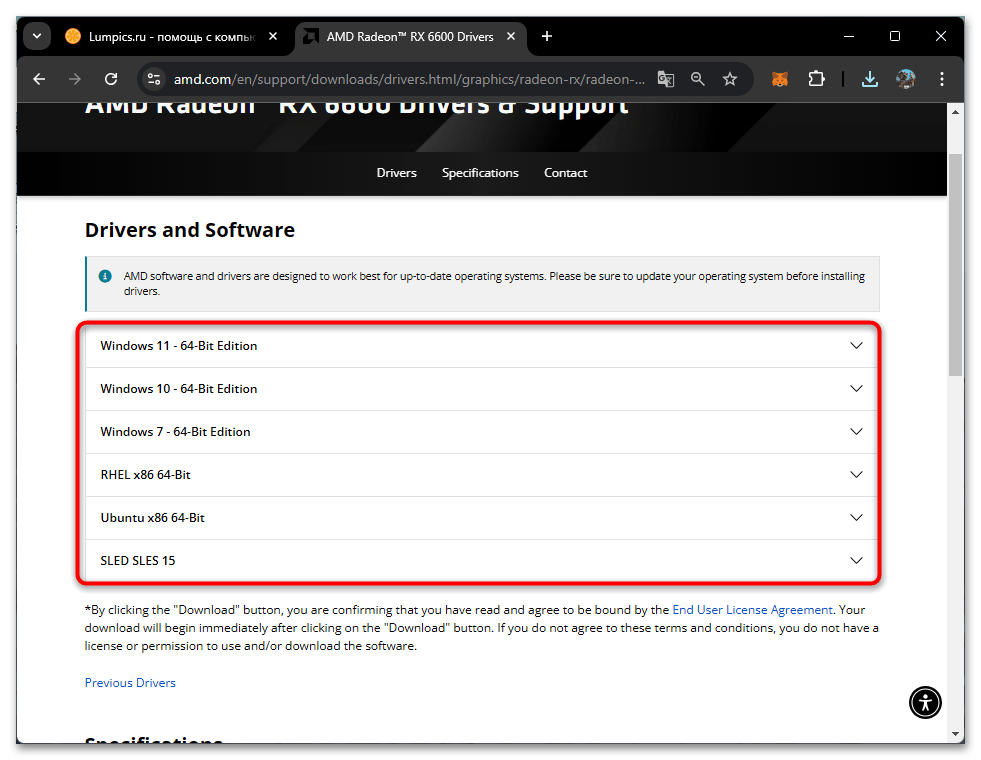
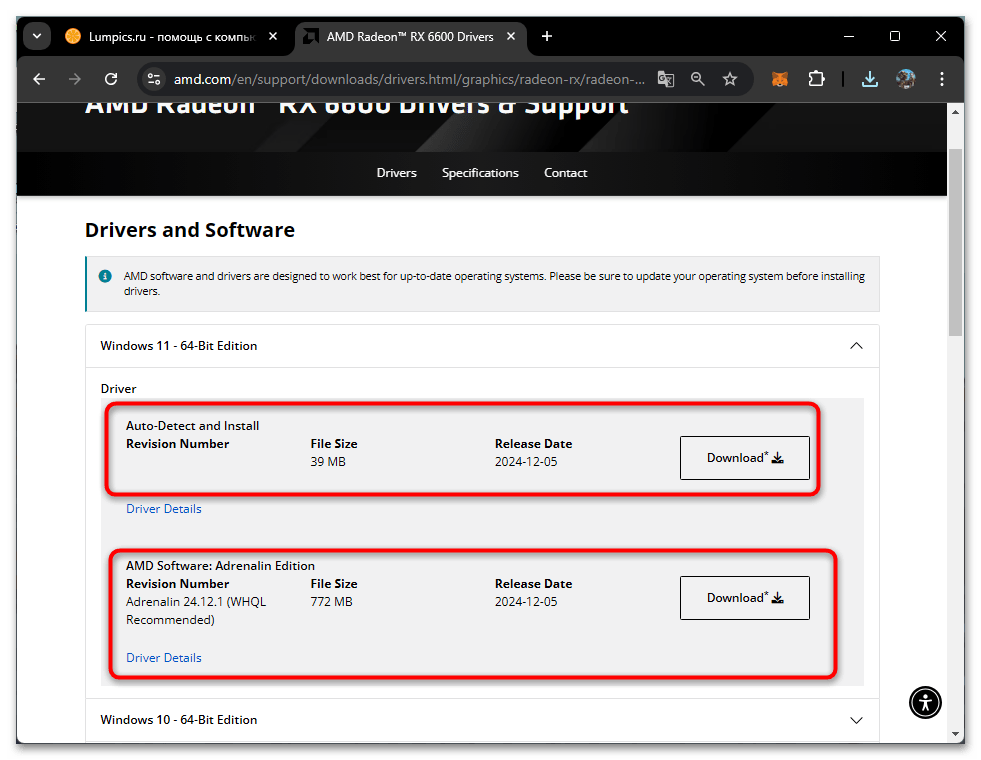
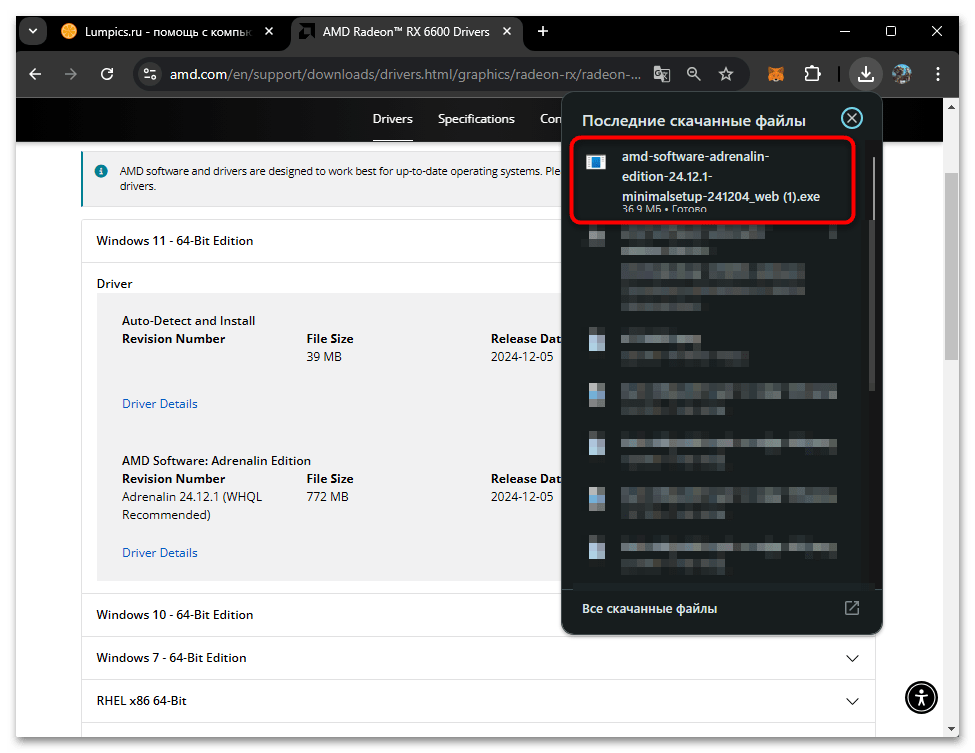
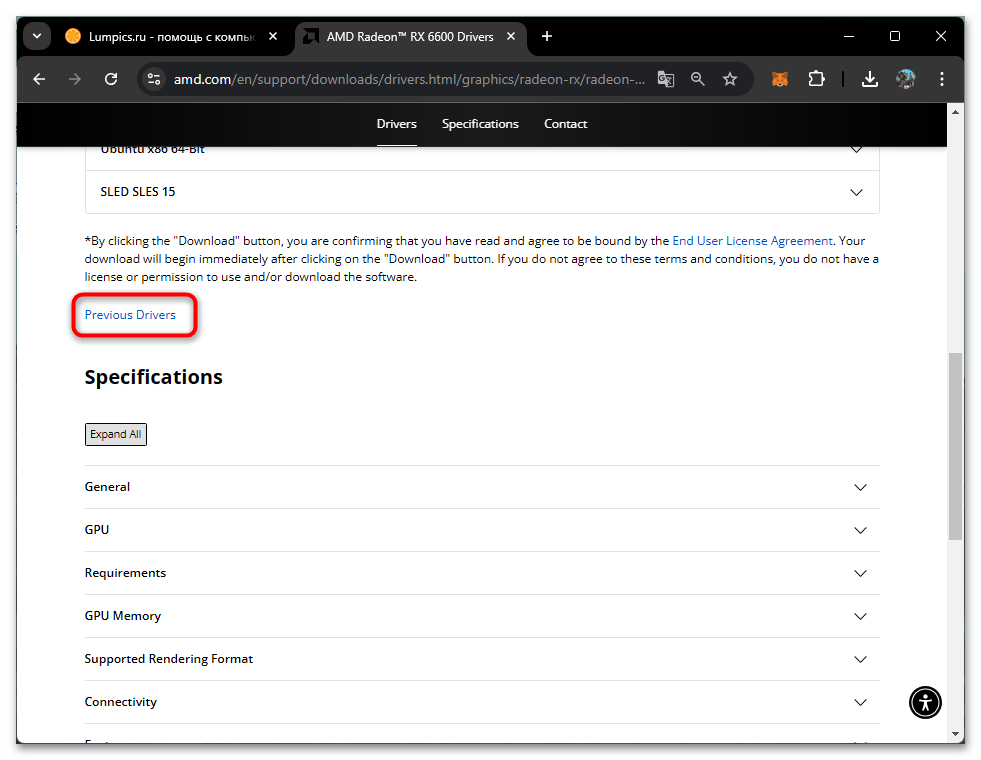
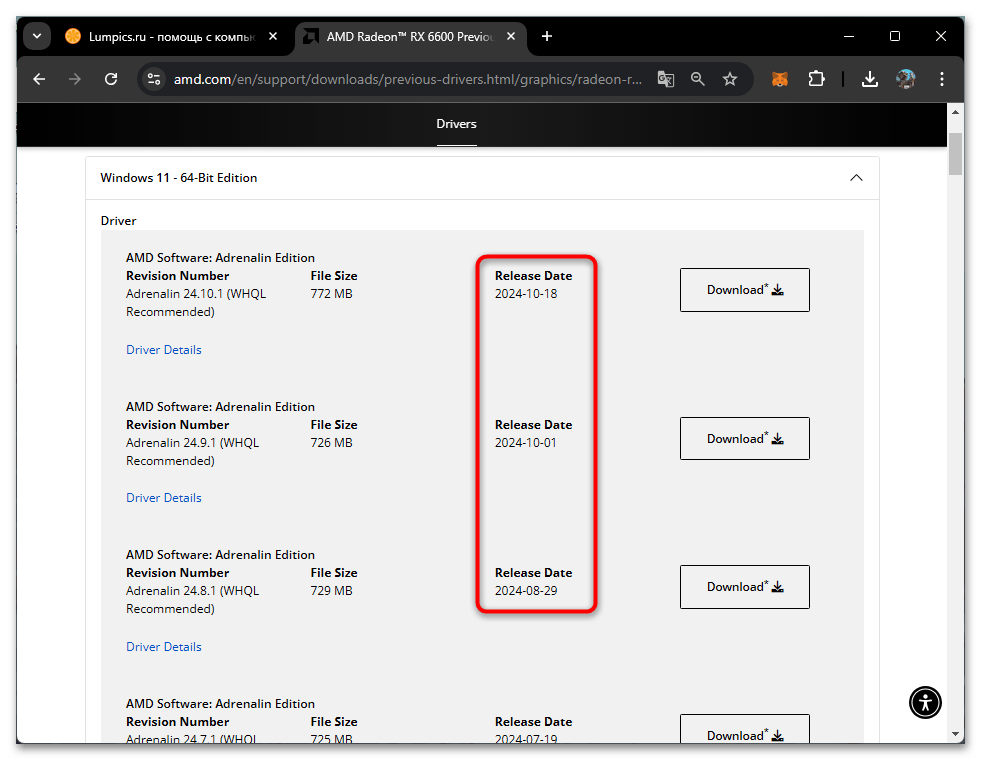
Способ 2: AMD Software: Adrenalin Edition
Современное программное обеспечение AMD Software: Adrenalin Edition представляет собой комплексное решение для владельцев графических адаптеров AMD. Эта многофункциональная утилита не просто автоматизирует процесс обновления драйверов, но и предоставляет расширенный инструментарий для тонкой настройки AMD Radeon R4 Graphics. Встроенные функции позволяют осуществлять точную регулировку частотных характеристик, оптимизировать энергопотребление и задействовать инновационные технологии AMD FidelityFX Super Resolution для достижения максимальной производительности в играх.
- При отсутствии программного обеспечения на вашем устройстве посетите раздел загрузок AMD, следуя инструкциям, описанным выше. На этот раз активируйте опцию «Download Windows Drivers».
- После успешной загрузки установите программу, которую впоследствии можно запускать через контекстное меню рабочего стола или с помощью соответствующего ярлыка (расположенного в системном трее или меню «Пуск»).
- Перейдите в настройки приложения, выберите раздел «Система» и запустите проверку обновлений. При обнаружении новой версии драйвера инициируйте процесс установки, нажав кнопку «Установить».
- Альтернативный путь доступа к информации о версии драйвера и программного обеспечения находится во вкладке «Дом».
- Система автоматически начнет анализ конфигурации вашего компьютера и поиск актуальных драйверов для установленной видеокарты.
- В большинстве ситуаций стандартные параметры установки являются оптимальными, поэтому достаточно подтвердить начало процесса кнопкой «Установить».
- Наблюдайте за индикатором выполнения в появившемся диалоговом окне. Имейте в виду, что в процессе обновления возможно кратковременное исчезновение изображения на мониторе.
- После завершения установки перезапустите AMD Software: Adrenalin Edition для подтверждения успешного обновления драйвера до последней версии.
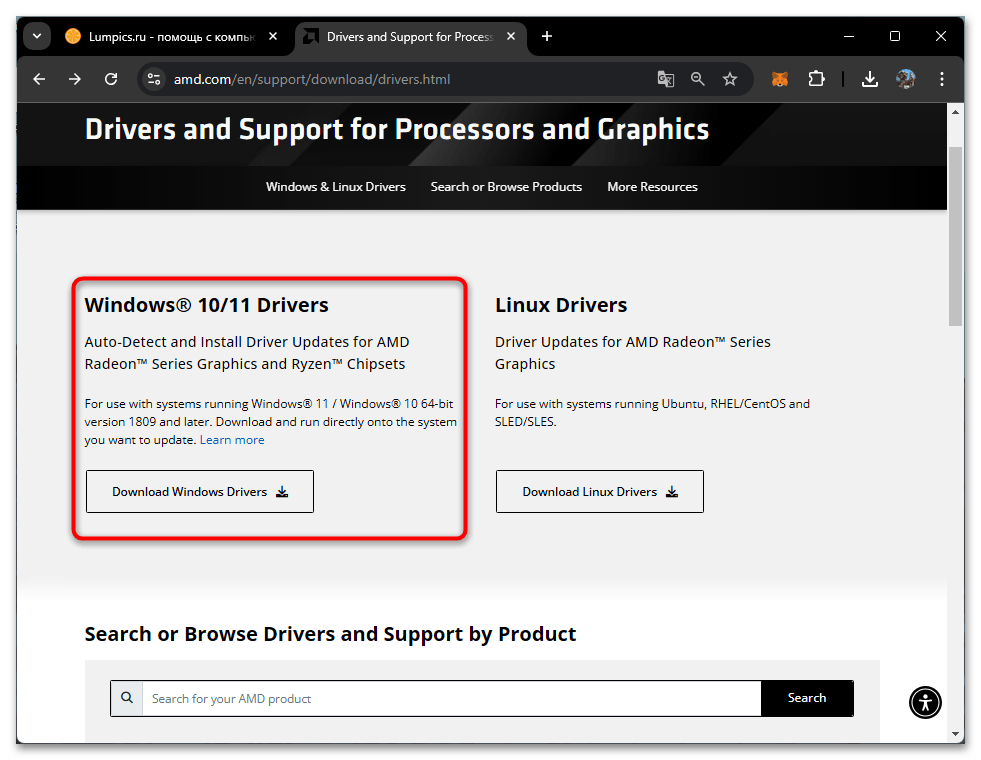
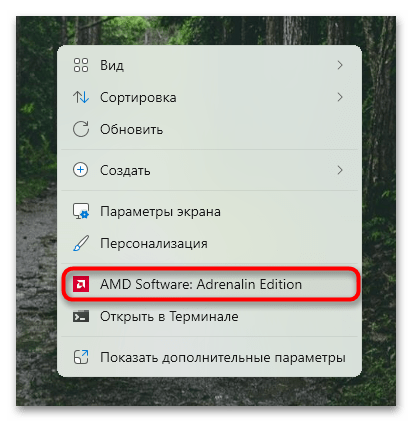
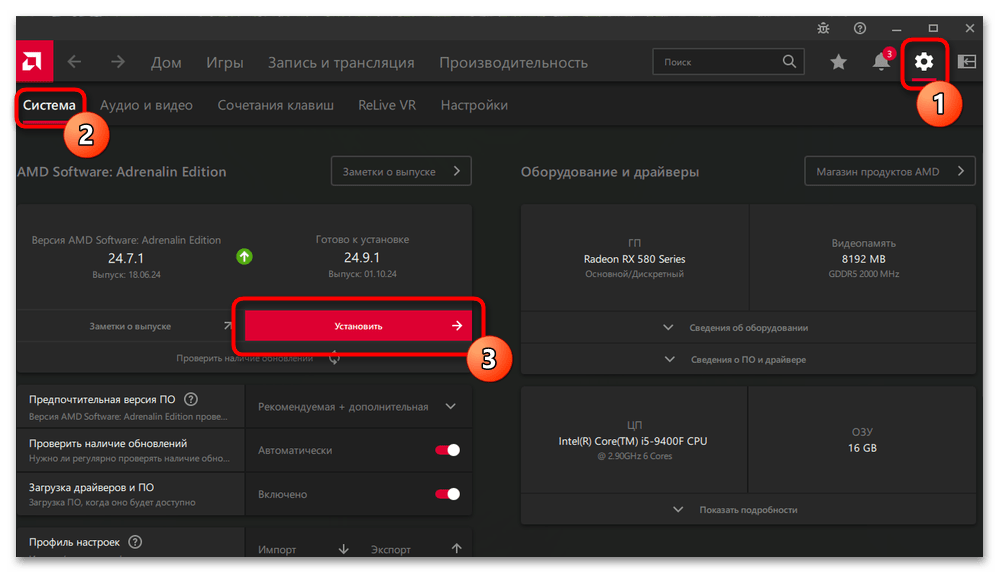
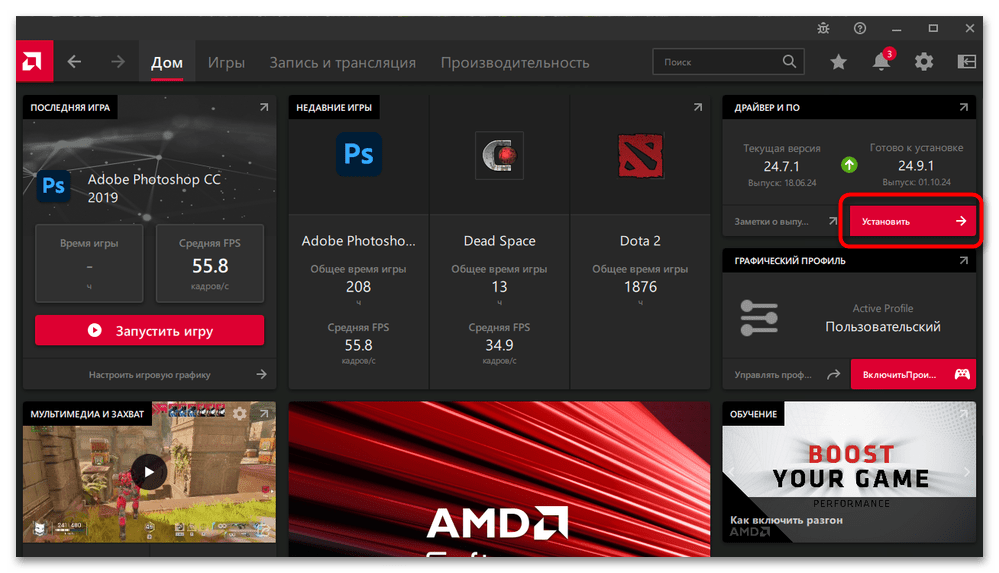

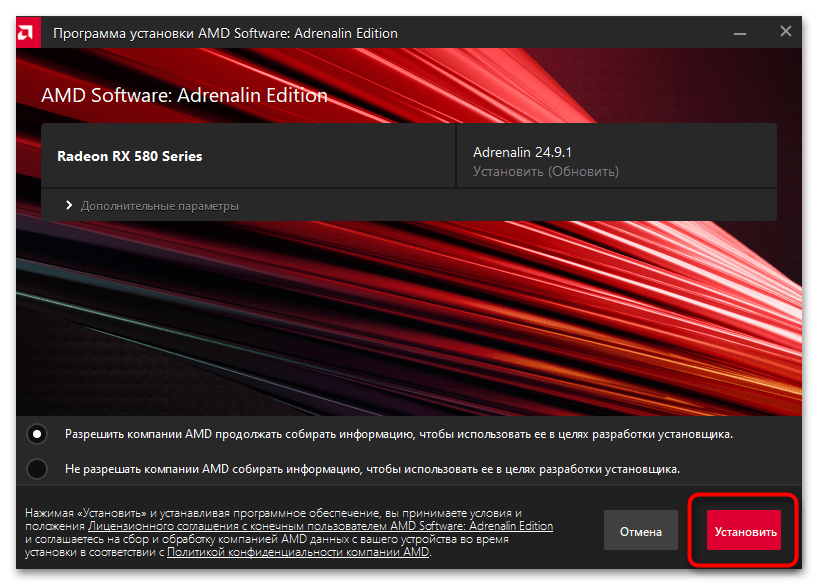
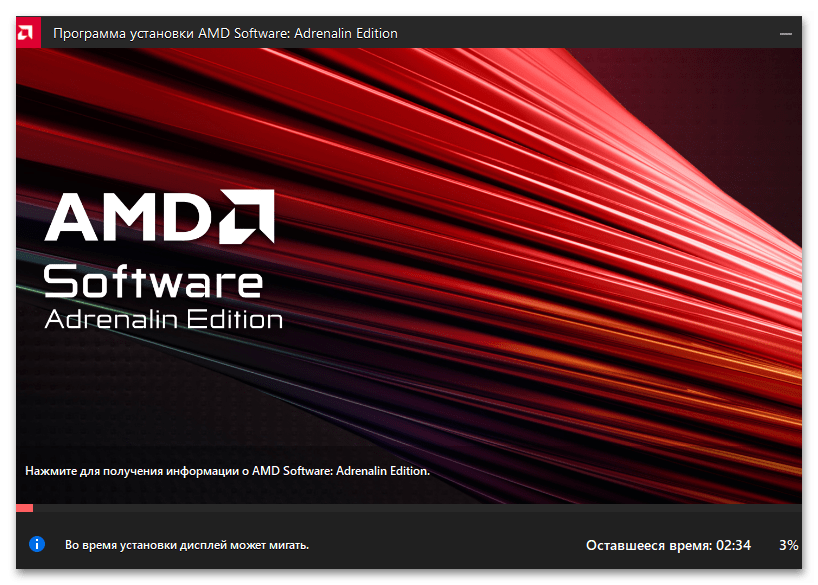
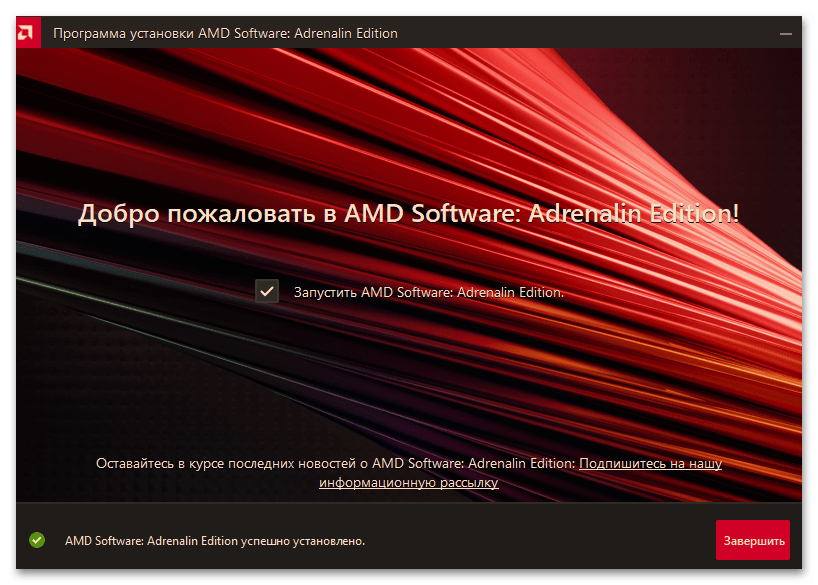
Способ 3: «Центр обновления Windows»
Актуальные версии операционной системы Windows обладают встроенной функциональностью для автоматического распознавания и установки драйверов AMD Radeon R4 Graphics. Данный способ особенно эффективен при первичной настройке видеокарты или после переустановки системы. Операционная система самостоятельно идентифицирует модель графического адаптера и устанавливает базовые драйверы, необходимые для первоначальной работы. Несмотря на то, что этот метод может не обеспечивать доступ к новейшим оптимизациям и дополнительным функциям, он является надежным решением для быстрого восстановления работоспособности компьютера.
- Активируйте меню «Пуск» и перейдите в раздел «Параметры», который находится среди закрепленных элементов.
- Выберите категорию «Центр обновления Windows» и инициируйте поиск доступных обновлений. Этот шаг особенно важен при первом запуске системы или установке нового оборудования, когда автоматическая установка не была запущена.
- Подождите завершения процесса сканирования системы для отображения списка доступных обновлений.
- Для обеспечения максимальной стабильности системы рекомендуется установить все предложенные обновления.
- Для проверки успешности установки базового графического драйвера воспользуйтесь функцией «Журнал обновлений».
- В разделе «Обновления драйверов» найдите запись с пометкой «Display».
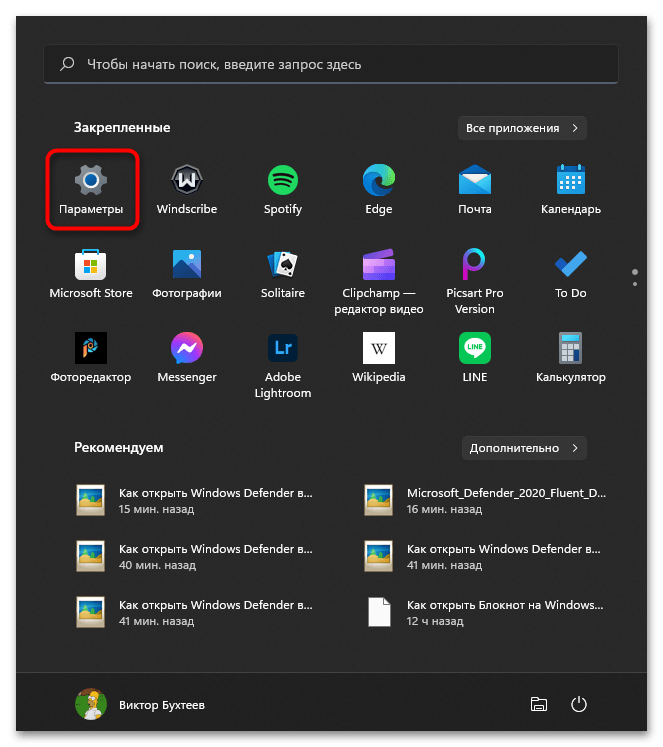
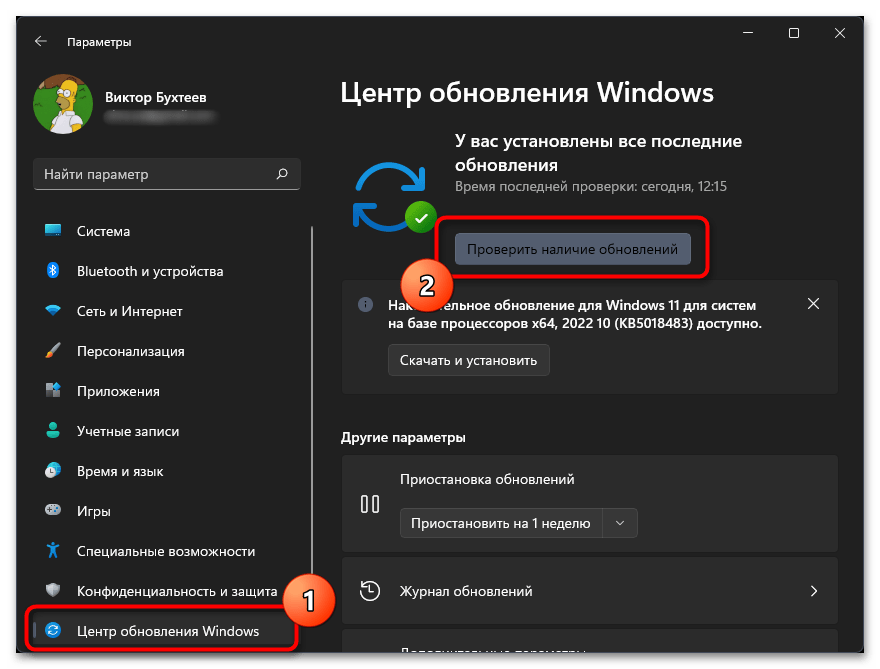
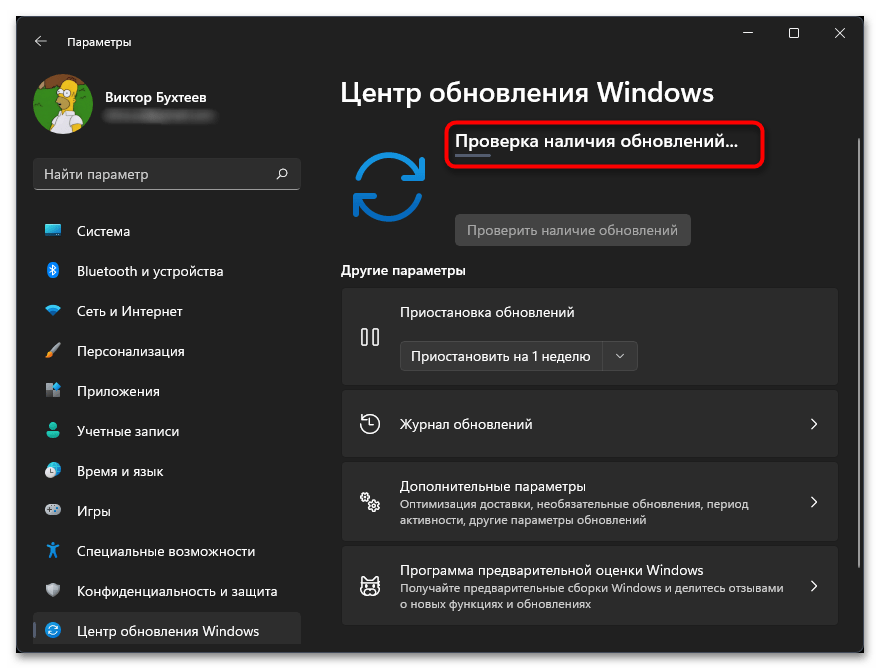
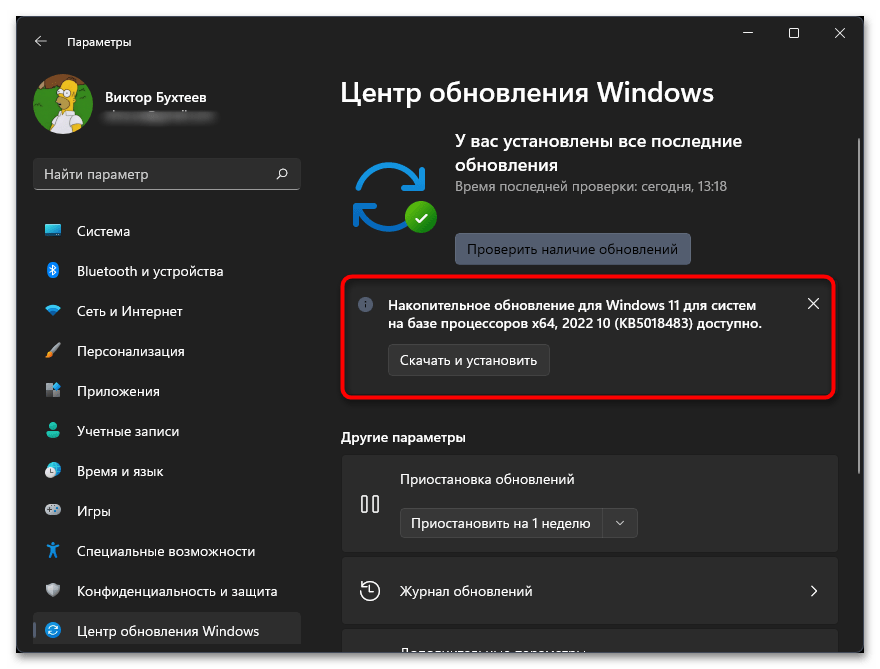
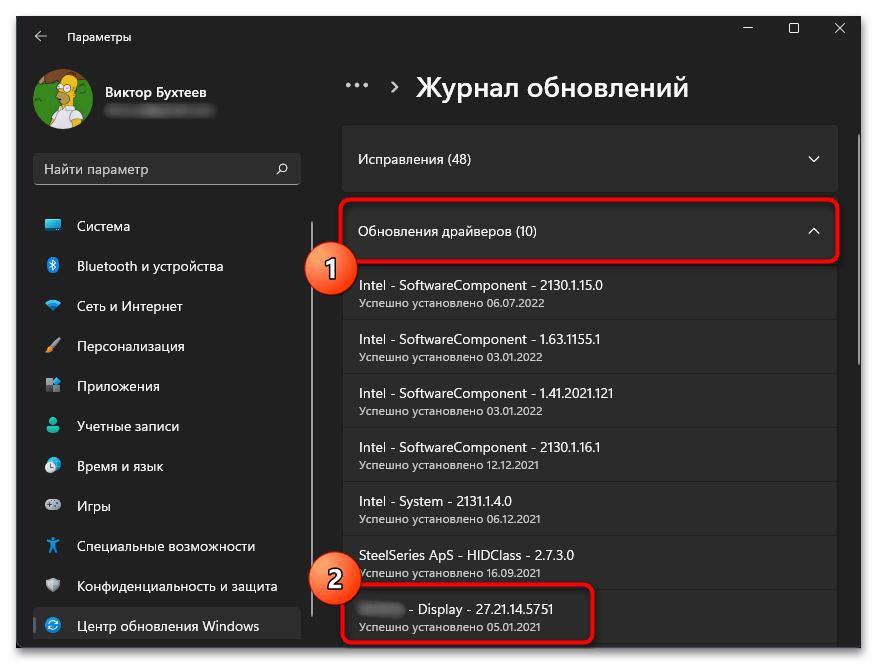
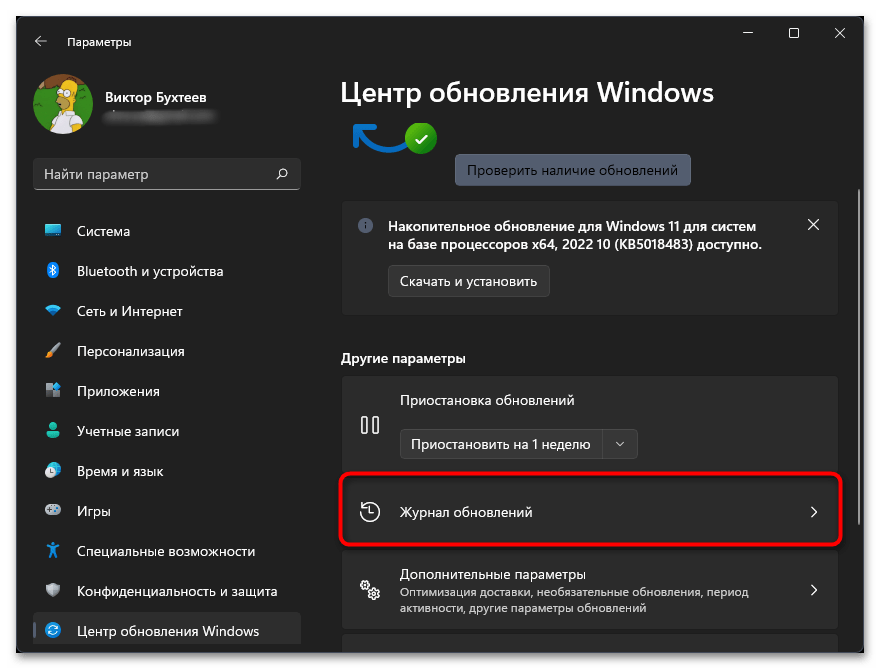
Способ 4: Поиск по ID
При возникновении затруднений с стандартными методами установки драйверов или в случаях, требующих специфического подхода, идентификация оборудования по ID становится эффективным решением. AMD Radeon R4 Graphics имеет уникальный идентификатор, который может быть использован для точного поиска совместимых драйверов в специализированных базах. Этот метод особенно полезен, если по каким-то причинам предложенные выше драйверы не подходят или нет возможности использовать различные инсталляторы. Тогда нужно будет в первую очередь скопировать ID, чтобы обеспечить дальнейшее взаимодействие со вспомогательными веб-ресурсами.
PCI\VEN_1002&DEV_130B
PCI\VEN_1002&DEV_9851&REV_00
PCI\VEN_1002&DEV_9851&REV_40
PCI\VEN_1002&DEV_9854&REV_06
PCI\VEN_1002&DEV_9855&REV_05
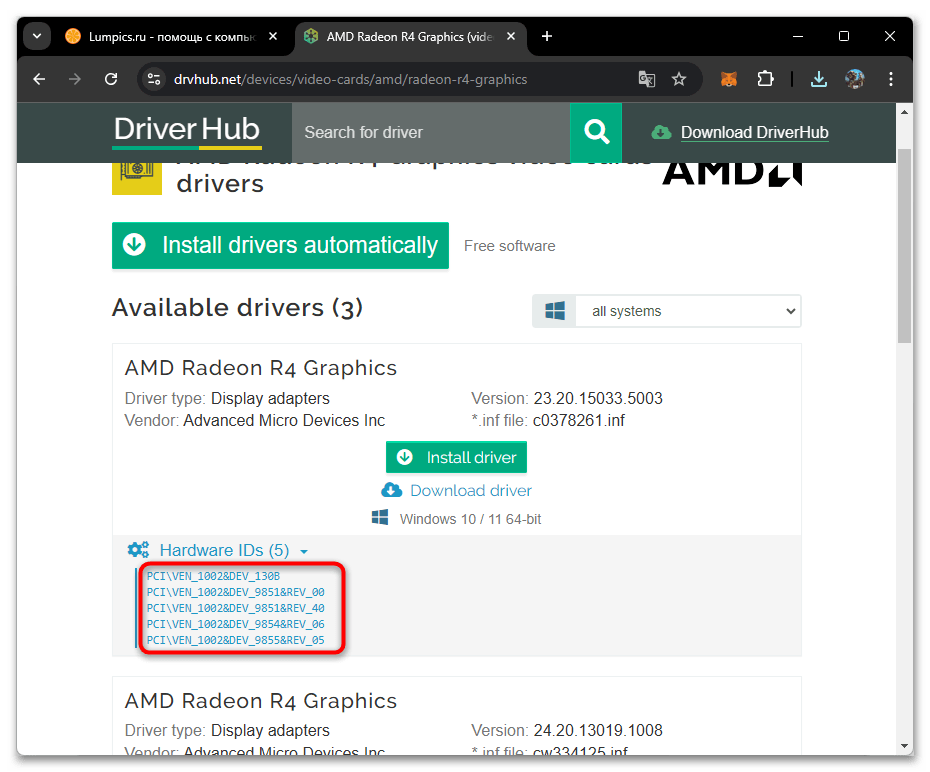
Используйте данный идентификатор для поиска совместимых версий драйверов. Это можно сделать как через поисковые системы, так и через специализированные базы данных, представленные в нашем руководстве. Для углубленного понимания процесса и обеспечения безопасности установки предлагаем ознакомиться с дополнительными материалами по следующим ссылкам.
Подробнее:
Поиск драйверов по ID оборудования
Онлайн проверка системы, файлов и ссылок на вирусы
Способ 5: Сторонние программы
Применение специализированных утилит для установки драйверов представляет собой продвинутый метод обновления программного обеспечения AMD Radeon R4 Graphics. Подобные программы предлагают расширенные возможности диагностики системы, автоматизированный поиск и установку необходимых драйверов не только для видеокарты, но и для других компонентов компьютера. Данный подход особенно эффективен при необходимости массового обновления драйверов или в ситуациях после сборки нового компьютера или переустановки операционной системы. Важно подчеркнуть необходимость выбора проверенного программного обеспечения из надежных источников.
Подробнее: Лучшие программы для установки драйверов
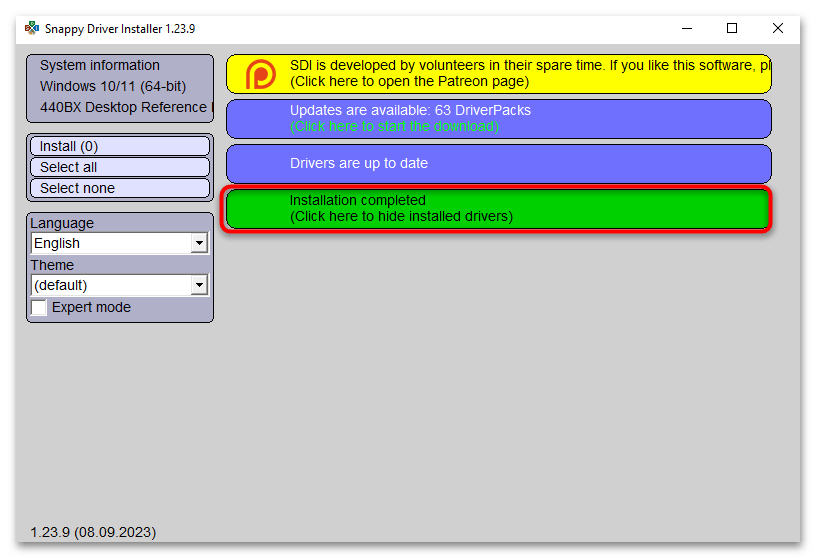
Способ 6: «Диспетчер устройств»
Встроенная утилита Windows «Диспетчер устройств» предоставляет дополнительную возможность обновления драйверов AMD Radeon R4 Graphics. Несмотря на кажущуюся простоту, этот метод обеспечивает надежный путь установки совместимых драйверов, особенно в ситуациях, когда альтернативные способы недоступны или не дают желаемого результата. Преимущество данного подхода заключается в его интеграции с системой безопасности Windows, что минимизирует риски установки несовместимого программного обеспечения. Однако важно понимать, что данный метод обеспечивает установку только базового графического драйвера, позволяющего настроить основные параметры монитора, такие как разрешение экрана и частота обновления.
- Вызовите контекстное меню «Пуск» правой кнопкой мыши и выберите пункт «Диспетчер устройств».
- В древовидной структуре найдите категорию «Видеоадаптеры», раскройте ее, щелкните правой кнопкой мыши по вашей видеокарте и выберите опцию «Обновить драйвер».
- В появившемся окне выберите вариант «Автоматический поиск драйверов».
- Система автоматически проверит наличие обновлений и установит их при обнаружении. Если же появится сообщение о том, что установлены наиболее подходящие драйверы, имейте в виду, что это не всегда означает наличие актуальной версии программного обеспечения.
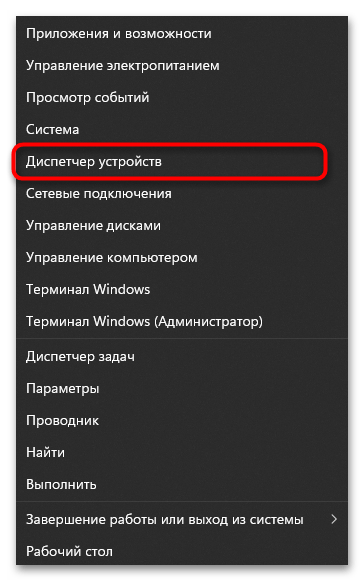
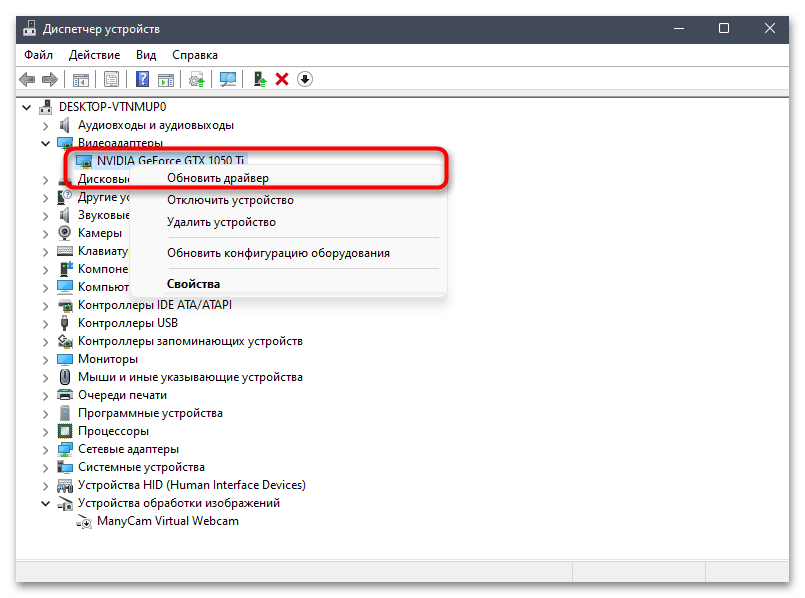
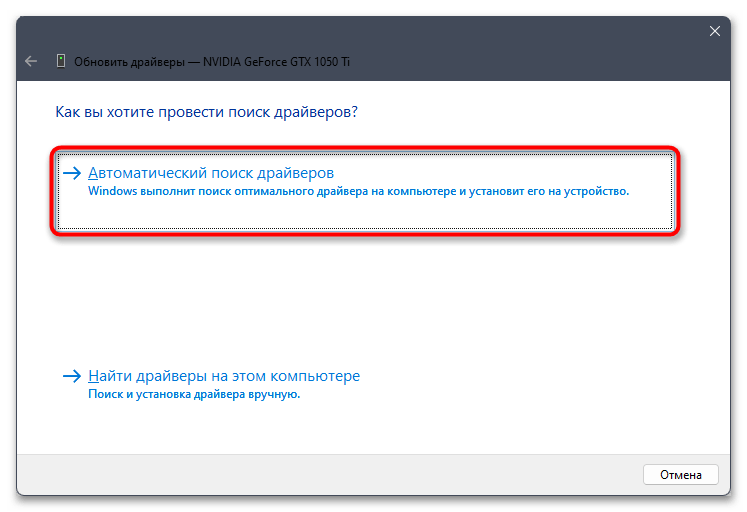
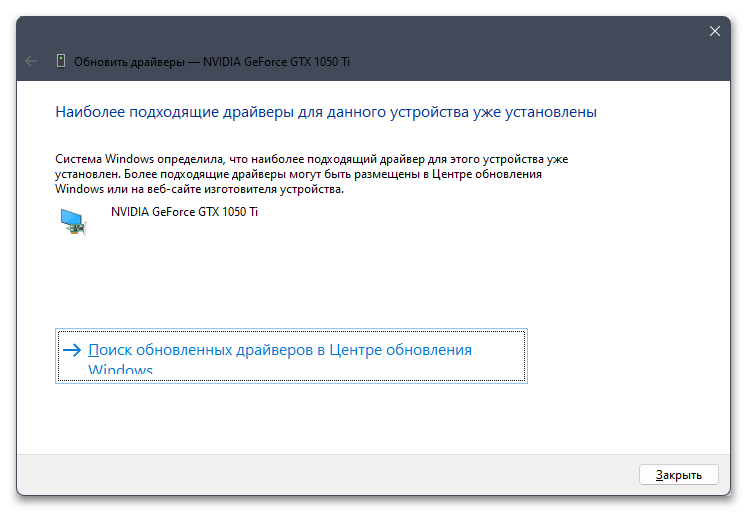
 Наша группа в TelegramПолезные советы и помощь
Наша группа в TelegramПолезные советы и помощь
 lumpics.ru
lumpics.ru



Задайте вопрос или оставьте свое мнение